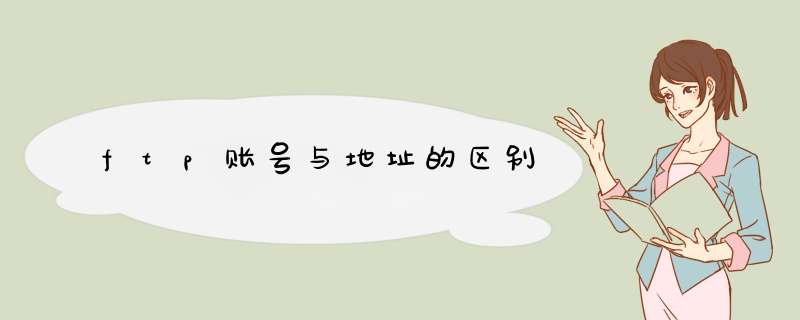
FTP地址是指传输协议服务器的IP地址或主机名,它是指定用户把文件传输到FTP服务器的地址。
比起IIS来,Serv-U的管理功能强大得多,而且设置也很方便。需要特别注意的是每进行任何一次设置或改动,都要点击界面左上角工具条的“保存”按钮才能生效1.账户管理
Serv-U对账户的管理相当方便,不仅可以对单个账户进行管理,还可以将具有相同权限的多个账户设置成组,进行统一管理。
1)添加/删除单个账户
在左边窗口中找到“用户”,右击,选“新建用户”,依次设置“用户名称”、“密码”、“主目录”(该账户登录后所处的目录位置)、“锁定用户于主目录”即可完成一个新账户的创建。有时我们要建一批具有相同主目录的账户,比如A1、A2、A3……如果一个个地去新建,就比较麻烦,这时可以使用“复制用户”的功能。先创建A1用户,再右击账户“A1”,选“复制用户”,依此而为,然后再将复制后的账户名改为A2、A3等。这样创建的账户除了名称不同外,其余包括密码在内的设置都是一样的。
2)添加/删除组
如果有一批账户,如A1、A2、A3,拥有相同的访问主目录及IP访问规则,就可以将这些账户设成一个组,统一管理,对组做的任何设置都将同时对该组所有账户成员生效。右击“组”,选“新建组”,输入组的名称就可以建立新组。新建的组并不拥有任何账户成员,还需要将这些成员账户一一添加到组中。选中要添加的账户,在右边窗口中的“组”中选择要加入的组,除Anonymous账户外,任何一个账户均可同时加入一个或多个组,操作后登录FTP 后看到是根目录下多了一个以组名命名的文件夹。要将此账户从该组中删除,留空此处即可。要删除某个组,在组名上点右键,再点“删除组”即可。同样,组和单个账户一样,也可以复制,方法是选择某个组后点右键,再点“复制组”。
3)设置账户的有效期
如果某些账户违反了你制定的规矩,可以通过禁止该账户一段时间以示惩诫,在此期间,任何用户用此账户登录服务器都将被拒绝。你只要选中该账户,在右边“账号”选项卡上将“禁用账号”选中即可,若要解禁,将“√”去掉。对于一些临时性的账户,如果等到期后再一个个地去删除,对你的记性显然是一大考验。Serv-U提供了一个解决办法,可以到期自动删除该账户。选中“自动删除账号于日期”,在后面的下拉框中设置好到期的日子,系统就会按指定日期自动删除该账户。
2.设置虚拟目录
与IIS一样,Serv-U也提供了虚拟目录设置功能。假设我们要将“G�\电影\DVD影片”目录映射成FTP主目录下的“DVD”目录,点击“设置”,在“常规”选项卡下有个“虚拟路径映射”,点“添加”,在“物理路径”中输入“G�\电影\DVD影片”,“映射物理路径”中输入“%HOME%”或FTP主目录的绝对路径,“映射的路径名称”填进“DVD”,完成后如图4。最后,进入用户的“目录访问”选项卡,将“G�\电影\DVD影片”目录添加进去。以该账户登录FTP,就可以看到多了一个DVD目录。
3.设置目录权限
与IIS不同,Serv-U基于账户来设置不同的访问目录。每个账户在创建时都要选择好登录后所处的目录位置,不同的账户可以不同。每个目录有如下权限可供设置:
1)文件操作
读取:允许用户从服务器下载文件;
写入:允许用户上传文件到服务器,但不允许修改、删除和重命名;
追加:允许向存在的文件附加内容或者进行续传,只有选中此项,该目录才允许续传;
删除:允许用户修改文件、重命名和删除;
执行:通过 FTP 执行命令,这个权限要小心使用,否则可能会导致安全问题。
2)目录操作
列表:允许用户取得该目录下的文件列表,不选,则用户什么也看不到;
创建:允许用户在该目录下创建新的子目录,很多上传用户在上传文件时往往都是将整个目录上传,如果此项未被选中,则用户只能上传一个个文件,而不能按目录来上传;
删除:允许用户删除目录。
3)子目录操作
继承:父目录的访问规则自动应用到子目录上。
作为站长,不仅要详细了解这些权限,还要学会合理设置每个目录的不同用户的权限。一般来说,对于普通或匿名用户,最好只赋予读取和目录列表权限,以方便管理和提高 FTP 服务器的安全性。对于上传用户,应当开设专门的账号并赋予读取、写入、追加、目录列表及创建权限,对于特殊用户,尽量少赋予更多的权限,尤其是“执行”权限。要设置权限,进入每个用户或组的“目录访问”选项卡,根据自己的需要自行设置。
欢迎分享,转载请注明来源:夏雨云

 微信扫一扫
微信扫一扫
 支付宝扫一扫
支付宝扫一扫
评论列表(0条)